子母畫面 這是我們已經了解了很長時間的iOS功能。 您將了解很多東西,尤其是那些擁有iPad或macOS設備的人。 當我們在小型浮動屏幕上使用設備執行其他任務時,很可能擁有迷你視頻播放器。
畫中畫適用於與iOS 14兼容的所有設備,我們將向您展示如何以最簡單的方式使用此新功能。 不要錯過任何細節並訪問 Actualidad iPhone,因為我們將為您帶來 iOS 14 的最佳技巧,讓您為今年最後一個季度的到來做好準備。
首先要提醒您的是 子母畫面 它僅在運行iOS 14的設備上存在,也就是說,您必須在iPhone上安裝此最新版本的操作系統。 知道這一點後,我們將告訴您在iOS 14中使用畫中畫的兩種方法:
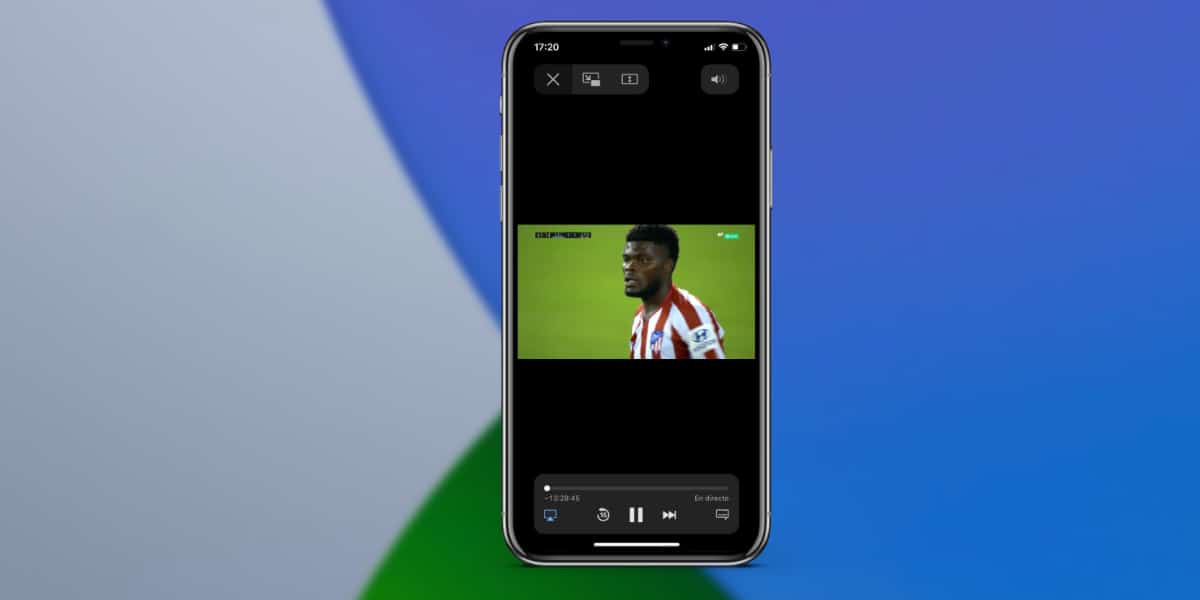
- 快速方法: iPhone將自動檢測我們何時通過與畫中畫兼容的系統進行播放,而現在它們僅通過Safari進行,也就是說,您通過本機iOS瀏覽器播放的任何視頻。 那一刻就足夠了,當我們播放視頻時,我們從下至上做一個手勢,就像我們進入主屏幕一樣。 在繼續播放視頻的同時,這將直接將我們定向到Springboard。
- 經典方法: 當我們播放與畫中畫(PiP)系統兼容的視頻時,將在左上方顯示一個按鈕,指示該視頻,該圖標位於用於擴展視頻的按鈕和用於關閉視頻的按鈕之間。 如果按下它,我們將自動轉到畫中畫。
這就是我們能夠輕鬆快捷地使用iOS 14的畫中畫的輕鬆程度。

它還可以與Netflix,Prime Video和Disney +配合使用。 HBO否,距離他們的應用還很遙遠